點擊Windows 7開始按鈕,在“搜索程序和文件”中輸入“msconfig”,回車打開“系統配置”窗口,切換到“工具”標簽下,然後用鼠標任意選中某工具名稱。此時,在“選中的命令”欄中即可出現對應的命令路徑(如下圖)。其中,紅色圓圈內就是對應的調用某系統組件、功能等的命令。
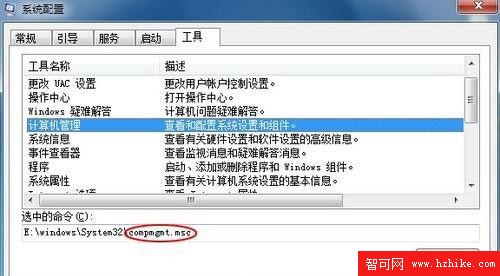
也許還有用戶不明白,我知道這些命令有什麼用處麼?別著急,我給大家舉個例子。假如現在你需要卸載某軟件,按照常規的方法,需要依次進入“開始按鈕→控制面板→程序和功能”,然後才能進行卸載。
而如果你知道打開“程序和功能”的對應的命令,你就可以直接在“開始”按鈕處的“搜索程序和文件”中輸入“appwiz.cpl”,回車後就可以打開卸載軟件的窗口。
利用“系統配置程序”查看常用的Windows 7系統命令,達到快速調用系統功能或組件的方式,這種方式體現出來的不只是快捷和方便,更能體現用戶對系統認知和掌握的熟悉程度。